
Le panneau de configuration nvidia est une fonction de base utilisée pour ajuster divers paramètres des cartes graphiques indépendantes. Sur les ordinateurs win10, vous pouvez le trouver dans la barre de menu du clic droit. Cependant, certains clients constatent que leur clic droit ne contient pas le nvidia. panneau de contrôle. Que doivent-ils faire ? Vous ouvrez d'abord le panneau de gestion, accédez au Gestionnaire de périphériques, Adaptateur graphique, puis cliquez avec le bouton droit sur la carte N et sélectionnez Démarrer le périphérique, puis recherchez nvidiadisplay dans le panneau des services pour l'exécuter, puis cliquez avec le bouton droit pour restaurer l'option du panneau de configuration nvidia. .
Cliquez avec le bouton droit sur Win10 sans méthode de réparation du panneau de configuration nvidia :
1 Cliquez avec le bouton droit sur cet ordinateur et sélectionnez Propriétés, comme indiqué dans l'image ci-dessous
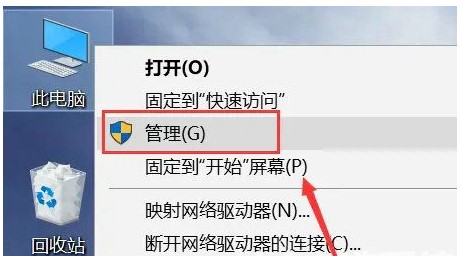
2. Entrez dans l'interface de gestion et cliquez sur Gestionnaire de périphériques, comme indiqué. dans l'image ci-dessous
3. Accédez au gestionnaire de périphériques et cliquez sur la carte graphique, comme indiqué dans l'image ci-dessous
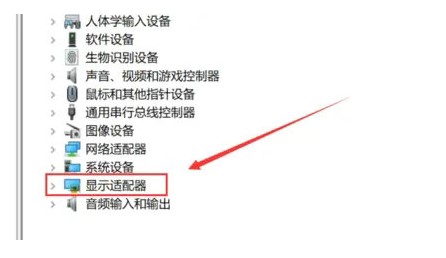
4. Allez dans la carte graphique, cliquez avec le bouton droit sur la carte N et sélectionnez le périphérique de démarrage. , comme indiqué dans l'image ci-dessous
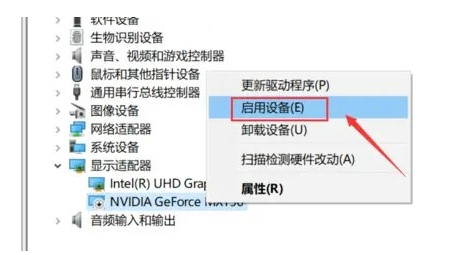
5, puis accédez aux services et applications, cliquez sur services, recherchez le service nvidiadisplay, double-cliquez pour entrer, comme indiqué dans l'image ci-dessous
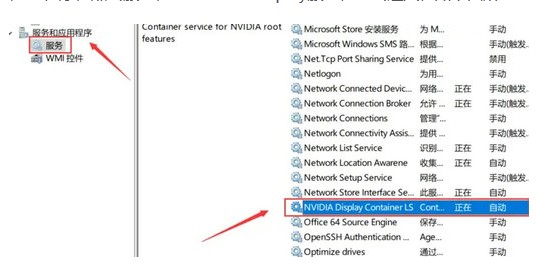
6. Définissez le service en automatique, puis cliquez sur le bouton Démarrer, comme indiqué dans l'image ci-dessous
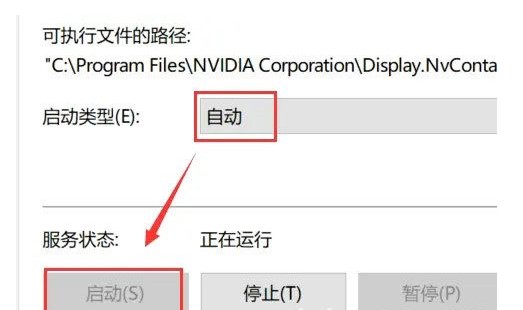
7. Revenez au bureau, faites un clic droit et vous pourrez trouver les options du panneau de configuration Nvidia, comme indiqué dans l'image ci-dessous.
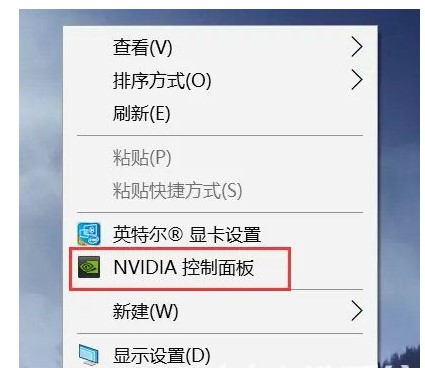
Ce qui précède est ce qu'il faut faire s'il n'y a pas de panneau de contrôle nvidia lorsque vous faites un clic droit sur win10 et qu'il n'y a pas de panneau de contrôle nvidia lorsque vous faites un clic droit sur win10. Le contenu est partagé.
Ce qui précède est le contenu détaillé de. pour plus d'informations, suivez d'autres articles connexes sur le site Web de PHP en chinois!
 Base de données de restauration MySQL
Base de données de restauration MySQL
 Quels sont les logiciels bureautiques
Quels sont les logiciels bureautiques
 qu'est-ce que le HTML
qu'est-ce que le HTML
 navigateur.useragent
navigateur.useragent
 configuration des variables d'environnement jdk
configuration des variables d'environnement jdk
 MySQL change le mot de passe root
MySQL change le mot de passe root
 vcruntime140.dll est introuvable et l'exécution du code ne peut pas continuer
vcruntime140.dll est introuvable et l'exécution du code ne peut pas continuer
 Yiouoky est-il un logiciel légal ?
Yiouoky est-il un logiciel légal ?